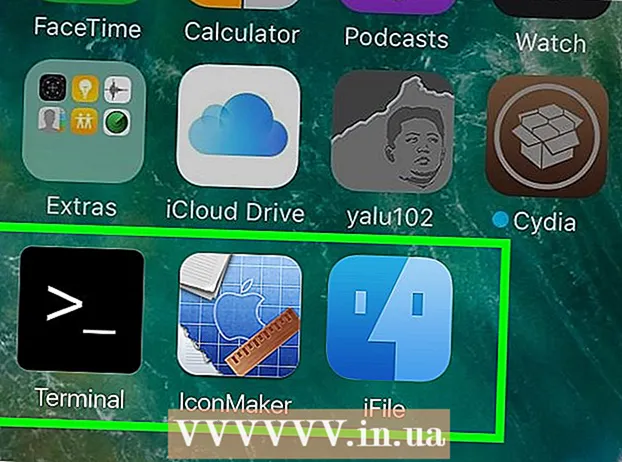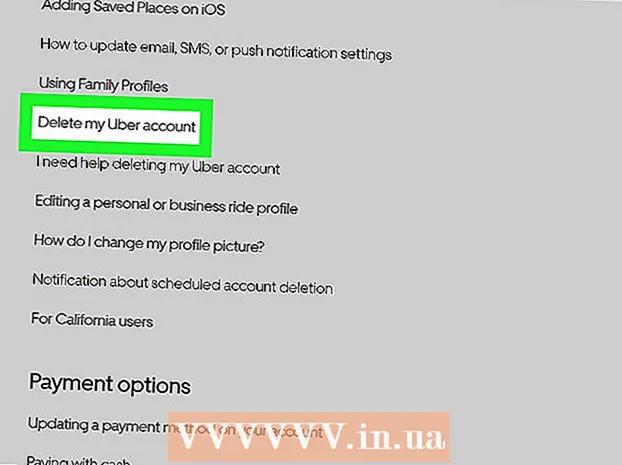Автор:
Laura McKinney
Дата создания:
6 Апрель 2021
Дата обновления:
1 Июль 2024

Содержание
Из этой статьи вы узнаете, как проверить соединение между компьютером Linux и другим компьютером с помощью команды «ping». Вы также можете использовать расширенную версию команды «ping» «traceroute», чтобы узнать, на какие различные IP-адреса направлен запрошенный компьютер для достижения адреса другого компьютера.
Шаги
Метод 1 из 2: используйте команду ping
Откройте Терминал на вашем компьютере. Щелкните или дважды щелкните приложение «Терминал» со значком черной рамки с белым символом «> _» внутри, или вы можете нажать комбинацию клавиш Ctrl+Alt+Т.

Введите команду «пинг». импорт пинг вместе с веб-сайтом или IP-адресом, на котором вы хотите проверить соединение.- Например, чтобы проверить соединение между Facebook и вашим компьютером, вам нужно ввести пинг www.facebook.com.

Нажмите ↵ Enter. Будет выполнена команда «ping» и начнется отправка запроса на указанный адрес.
Смотрите скорость пинга. Справа от каждой строки указаны числа в миллисекундах; это количество миллисекунд, которое необходимо целевому компьютеру, чтобы ответить на ваш запрос данных.
- Чем меньше количество секунд, тем быстрее будет соединение между текущим компьютером и другим компьютером / веб-сайтом.
- Когда вы пингуете веб-адрес в Терминале, во второй строке отображается IP-адрес веб-сайта, который вы тестируете. Вы можете использовать это для проверки связи с веб-сайтами вместо IP-адресов.

Остановите процесс пинга. Команда «ping» будет выполняться бесконечно; Для остановки нажмите Ctrl+C. Это остановит команду и отобразит результаты проверки связи под строкой «^ C».- Чтобы узнать среднее время, необходимое другому компьютеру, чтобы ответить, найдите число после первой косой черты (/) в строке под "# пакетов передано, # принято".
Метод 2 из 2: используйте команду traceroute
Откройте Терминал на вашем компьютере. Щелкните или дважды щелкните приложение «Терминал» со значком черной рамки с белым символом «> _» внутри или нажмите комбинацию клавиш Ctrl+Alt+Т.
Введите команду «traceroute». импорт Traceroute вместе с IP-адресом или веб-сайтом, который вы хотите посетить.
- Например, чтобы отследить маршрут от вашего маршрутизатора до сервера Facebook, нам нужно ввести traceroute www.facebook.com.
Нажмите ↵ Enter. Команда «traceroute» будет выполнена.
Посмотрите запрошенный вами маршрут. Слева от каждой строки отображается IP-адрес маршрутизатора, через который обрабатывается ваш запрос на отслеживание. Вы также увидите количество миллисекунд, которое требуется для выполнения процесса, в правой части строки.
- Если на одном из маршрутов появляется звездочка, время ожидания сервера, к которому компьютер пытается подключиться, истекло, и в этом случае будет использован другой адрес.
- Время ожидания команды traceroute истечет после достижения пункта назначения.
Совет
- Команда «ping», показанная в этой статье, также может использоваться дословно в командной строке (Windows) и терминале (Mac).
Предупреждение
- Не все веб-сайты позволяют нам проверять их реальный адрес, поэтому результаты проверки связи иногда бывают неточными.